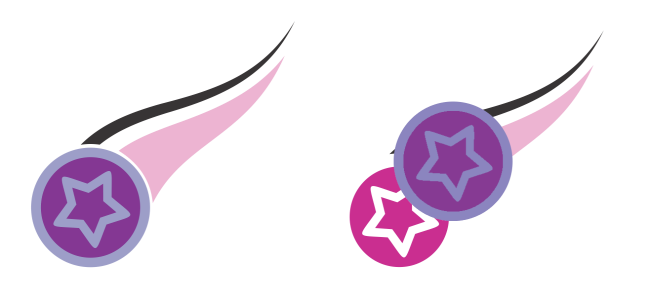Kopírování, zmrazení a odstranění průhlednosti
Můžete také kopírovat průhlednost jednoho objektu na jiný. Pokud chcete použít stejnou průhlednost na další objekty nebo současně upravit atributy průhlednosti více objektů kresby, můžete nastavení průhlednosti uložit jako styl. Další informace o stylech naleznete v části Styly a sady stylů.
Při použití průhlednosti u objektu lze průhlednost zmrazit. Obraz objektu pod průhledností se pak bude pohybovat spolu s průhledností.
Můžete také odstranit průhlednost z objektu.
Pokud je průhlednost zmražena, zobrazení objektu se pohybuje společně s průhledností.
Postup při kopírování průhlednosti z jiného objektu
Postup při zmrazení obsahu průhlednosti
Obraz objektu pod průhledností se pohybuje spolu s průhledností, přestože spodní objekt zůstává na místě.